Hvis du har spilt Minecraft en stund og ønsker å endre det litt, er sjansen stor for at du har vurdert å bruke en mod-laster som Fabric. Mens denne modding-verktøykjeden vokser i popularitet, er instruksjonene for installasjon av disse mods fortsatt relativt utfordrende å finne.
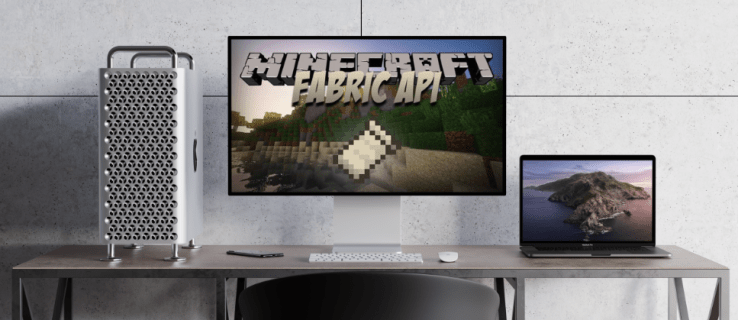
Hvis du befinner deg i denne situasjonen, er du på rett sted. I denne artikkelen ser vi på hvordan du installerer stoffmods med TLauncher og Forge på din Mac eller Windows PC.
Hvordan installere stoffmods med Forge
Hvis du ønsker å installere Fabric-mods med Forge, har vi noen dårlige nyheter til deg. Dessverre er Fabric og Forge to forskjellige og inkompatible APIer. I tillegg er de to plattformenes mods også motstridende, noe som gjør det umulig å installere Fabric-mods med Forge.
Det er også viktig å huske at du ikke kan installere begge mod-lasterne samtidig. Hvis du bruker Forge og prøver å laste inn mods for Fabric, vil de ikke fungere.
Hvis du har problemer med å bestemme deg for hvilken du skal installere, hjelper det å vurdere hva som passer best for dine behov. Forge er designet spesielt for bruk med Minecraft og er ikke kompatibel med andre Java-baserte spill. Hvis du vil spille andre java-spill, er Fabric kanskje et bedre alternativ ettersom det laster inn mods for Minecraft og andre spill. Og selv om du bare kan bruke Fabric til mods-formål, er den kompatibel med alle versjoner av Minecraft.
Hvordan installere Fabric Mods i TLauncher
Hvis du har den nyeste versjonen av TLauncher og ønsker å inkorporere Fabric-mods for å endre spillet ditt, er det slik du gjør det:
- Velg versjonen av Fabric-installasjonsprogrammet du ønsker fra //fabricmc.net/use/.

- Last ned JAR/Universal-installasjonsprogrammet.

- Når du har lastet ned, kjør installasjonsprogrammet.

- I installasjonsvinduet som åpnes, kontroller at du har valgt "Klient"-fanen.

- Velg versjonen av spillet du ønsker fra rullegardinmenyen "Minecraft-versjon". Og lasterversjonen fra den aktuelle menyen.

- Skriv inn følgende i «Install Location»-linjen: '
C:\Users\dittbrukernavn\AppData\Roaming\.minecraft‘.Der det står «ditt brukernavn», skriv inn enhetens brukernavn i stedet.

- Merk av for "Opprett profil".

- Klikk "Installer."

- Når installasjonen er fullført, åpne TLauncher.

- Naviger til bunnen av skjermen. Klikk på rullegardinmenyen og velg "Fabric-Loader" fra alternativene.

Installasjonen av Fabric er fullført, og du kan begynne å spille spillet ditt.
Det er viktig å merke seg at de fleste mods også krever at Fabric API kjører, så du må laste ned det og legge til filen i "Mods"-mappen i Minecraft-katalogen din (C:\Users\dittbrukernavn\AppData\Roaming\.minecraft).
Deretter må du laste ned modsene du vil bruke. Det er forskjellige steder du kan finne mods, en av de mest anerkjente kildene er CurseForge. Slik installerer du mods på TLauncher:
- Naviger til Minecraft-katalogen din
(C:\Users\dittbrukernavn\AppData\Roaming\.minecraft)og åpne "Mods"-mappen. Hvis du ikke har en, lag en nå.
- Last ned JAR-filen til modsene du ønsker og lagre den i "Mods"-mappen.

- Åpne TLauncher og start spillet ved å bruke Fabric-profilen din.

Hvordan installere Fabric Mods på Mac
Hvis du vil laste Fabric-mods til Mac-en din, må du først installere Fabric. Dette er trinnene du må følge:
- Last ned installasjonsprogrammet for Fabric fra //fabricmc.net/use/.

- Når du har lastet ned, åpner du Fabric-installasjonsprogrammet og kontrollerer at du har valgt "Klient"-fanen øverst.

- Velg Minecraft-versjonen og Loader-versjonen du vil installere fra de relevante rullegardinmenyene. (Vi foreslår at du holder deg til den nyeste lasterversjonen.)

- Sørg for at installasjonsstedet er riktig angitt. Det skal se slik ut:
~/Library/Application Support/Minecraft.
- Sørg for at boksen "Opprett profil" er valgt.

- Klikk på "Installer"-knappen, og når installasjonen er fullført, klikk på "OK".

- Åpne Minecraft Launcher. Din nye tekstilprofil skal automatisk velges. Du kan nå klikke på "Spill".

Nå som Fabric er installert, kan du sette i gang med å installere de forskjellige modsene du vil bruke. Slik går du frem:
- Last ned modsene du vil bruke fra en plattform som CurseForge.

- Når modsene er lastet ned, naviger til Minecraft-installasjonsmappen din (den skal se slik ut:
~/Library/Application Support/Minecraft)og finn "Mods"-mappen.
- Hvis du ikke har en "Mods"-mappe, oppretter du en ved å klikke på "New Folder" øverst i vinduet og deretter gi den navnet "Mods."

- Åpne denne "Mods"-mappen. Lagre de nedlastede JAR-filene for modsene dine i denne mappen.

- Du kan nå åpne Minecraft-starteren og begynne å spille ved å bruke Fabric-profilen din.

Hvordan installere Fabric Mods på Windows
Det er relativt enkelt å installere Fabric-mods på din Windows-PC, selv om du må installere Fabric før du kan bruke modsene:
- Last ned Fabric mod loader-installasjonsprogrammet fra //fabricmc.net/use/.

- Kjør installasjonsfilen på datamaskinen din. Når installasjonsvinduet åpnes, sørg for at du har valgt "Klient"-fanen.

- Velg Minecraft-versjonen du vil bruke, og velg deretter Loader-versjonen fra den aktuelle menyen.

- Sjekk at "Installeringsplassering" er riktig stilt inn. Det skal se omtrent slik ut på en Windows-PC:
C:/Users/(brukernavn)/AppData/Roaming/.minecraft.
- Sørg for at du har merket av for "Opprett profil".

- Klikk på "Installer" og deretter "OK".

- Åpne Minecraft-starteren, og Fabric-profilen din skal allerede være valgt. Klikk "Spill" for å starte spillet.

Nå som Fabric er installert, er det på tide å installere Fabric mods:
- Surf på nettet (vi foreslår nettsteder som CurseForge) og finn modsene du vil ha, og last dem ned.

- Finn Minecraft-installasjonsmappen på PC-en. Det skal se omtrent slik ut:
C:/Users/(brukernavn)/AppData/Roaming/.minecraft. Herfra åpner du "Mods"-mappen.
- Hvis du ikke har en "Mods"-mappe, lag en nå.

- Kopier JAR-filene til dine nedlastede mods til denne mappen.

- Når du er ferdig, åpner du Minecraft-starteren. Begynn spillet i din Fabric-profil.|

Fabric Mods installert!
Å installere Fabric-mods på forskjellige plattformer og klienter kan virke litt utfordrende til å begynne med, spesielt hvis å installere mods ikke er noe du har gjort før. Ved å følge trinnene som er skissert i denne veiledningen, bør du finne oppgaven litt mer enkel. Snart vil du installere mods som en proff.
Alt du trenger å gjøre nå er å finne ut hvilke mods du vil legge til for en spennende ny spillopplevelse.
Har du installert Fabric mods på TLauncher eller Forge på en Mac eller Windows PC? Brukte du et sett med instruksjoner som ligner på de som er gitt i denne veiledningen? Gi oss beskjed ved å legge igjen et notat i kommentarfeltet nedenfor.


























